【GeoGebra下载】GeoGebra电脑正式版 v6.0.592.0 中文版
软件介绍
GeoGebra是一款供广大理工科用户免费使用的动态数学软件,采用动态的效果展示图,为师生带来最直观的几何分析,在GeoGebra上面画点、向量、线段、直线、多边形、圆锥曲线,甚至是函数,以中文的形式向用户表示,方便师生快速入门并掌握精髓。
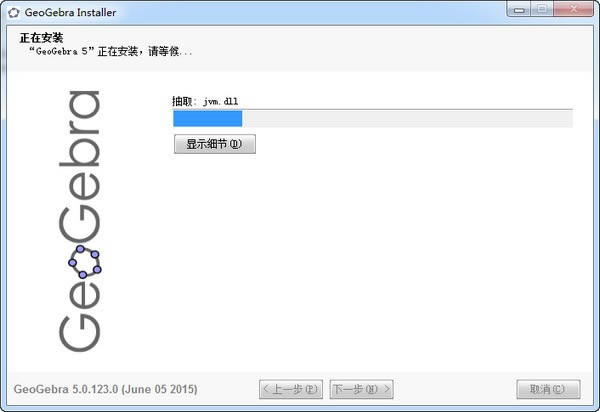
GeoGebra软件特色
* 可免费用于学习、教学和考评。
* 功能强大、使用简单、交互性强。
* 支持多种语言。
* 以趣味的方式真正观察和体验数学和科学。
* 可适于各种课程或项目。
* 在世界上有数百万人使用。
* 整合五份中文使用教程,方便快速入门;
* 整合课件实例8类1006个,方便爱好者体验和参考;
* 重新打包制作,使软件更符合国人的使用习惯;
* 中文命令,免装Java,安装后即可使用。
软件亮点
1、GeoGebra整合三份中文使用教程和在线帮助及Wiki链接,方便国人快速入门;
2、GeoGebra整合应用实例近百个,方便爱好者体验和参考;
3、重新打包制作,使GeoGebra更符合国人的使用习惯。
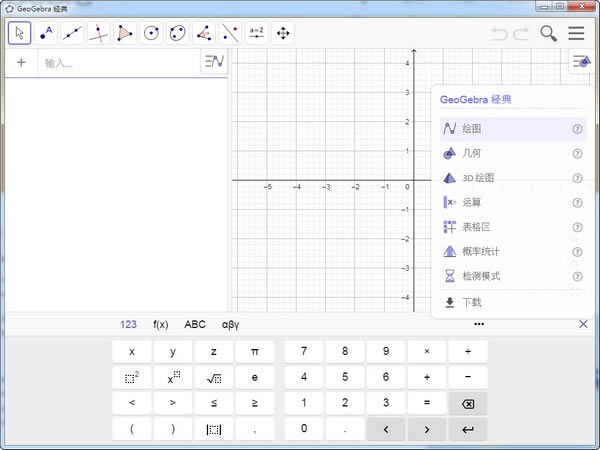
GeoGebra窗口简介
1、几何窗口:
可以借助工具栏中所提供的作图工具,在几何区中使用鼠标进行几何作图。从工具栏中选择其中一种作图工具,可借助工具使用提示(在工具栏后方)来得知如何使用所选择的工具。任何在几何区中所产生的对象,在代数区中都有一个代数特征。
注:可以使用鼠标拖曳来移动几何区中的对象,代数区内的代数特征也会同时动态更新。工具栏中的每一个图标代表一个工具盒,工具组内包含一些相似功能的作图工具,可以用鼠标左键按下图标右下角的小箭头来打开该工具盒。
提示:作图工具是依照产生物体的本质来分类的。如:可以在点工具盒及几何变换工具盒这两类工具中,产生不同类型的点。
2、代数窗口:
可以在Geogebrar命令区中直接输入代数表达式,再按下Enter键后,所输入的代数表达式会在代数区内出现,同时在几何区内出现对应的图形。
在代数区中,数学对象被归类成自由对象和派生对象。如果产生一个对象而未使用任何已经存在的对象,则被归类为自由对象。若新产生的对象是使用其他已经存在的对象而产生,则归类为派生对象。
提示:假如想要隐藏在代数区内的特征,可以将对象指定为辅助对象,做法如下:在代数区中,在对象上点右键,在右键菜单中选择“辅助对象”,或者在弹出菜单中选择“属性”,在属性对话框中选择标签“基本”,然后在“辅助对象”选项前复选框中打对勾。根据程序的默认,“辅助对象”是不会出现在代数区中,但是可以在“查看”菜单中选择“辅助对象”,然后在代数区中就可以看到了。
可以修改代数区内的对象:先确认已选取 移动工具,然后双击代数区内的对象,可以在文字方块中直接编辑对象的代数特征数据,再按下Enter键后,对象的图形特征也会随之改变。若双击代数区内的派生对象时,可以在出现的对话框中“重新定义”对象。
Geogebra也提供许多命令,可以在命令区的右方按下‘Command’按钮来开启命令窗口表,在菜单中选择一个命令后(或者直接在命令输入框中输入命令),再按下F1键取得该命令的语法结构以及所需要的参数等信息。
3、工作表窗口:
在Geogebra的工作表区中,每一个单元格都有指定名称,用来指定单元格的位置。这一点类似于OFFICE的工作表。例如在A列第1行的单元格的名称为A1.
注:当单元格名称用在表达式或者命令中时,单元格名称代表的是该单元格内的内容数据,这一过程称作单元格数据引用。
在工作表中,不但可以输入数值,也可以输入所有Geogebra所支持的数学对象,如点的坐标、函数、命令等。在工作表中所输入的数学对象,Geogebra会立即在几何区中显示其图形特征,而且对象的名称会对应工作表中的位置,如A5,C3等。
注:根据程序默认,工作表中的对象在代数区中被归类为辅助对象。
GeoGebra怎么画函数
1、下载和安装GeoGebra,打开后界面如下。
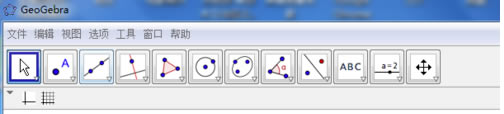
2、单击视图菜单,选择代数区选项,画函数图象属于代数区。
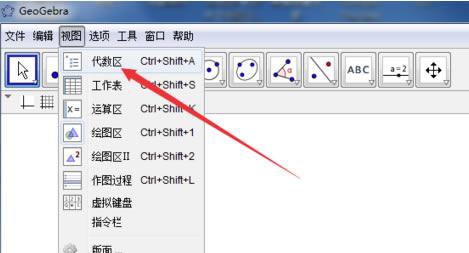
3、单击坐标系工具,显示直角坐标系,如果单击网格工具,则也显示网格。
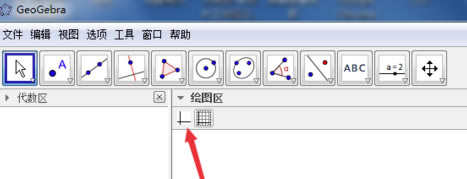
4、在底下的编辑框里输入函数表达式,按回车键。
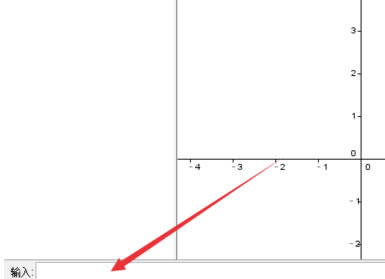
5、这样一个图像就画好了。
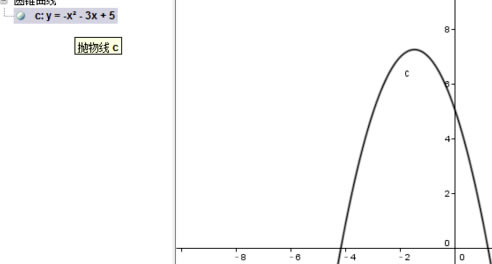
6、继续输入其它函数表达式,比如一次函数,还可以画出别的函数图像。
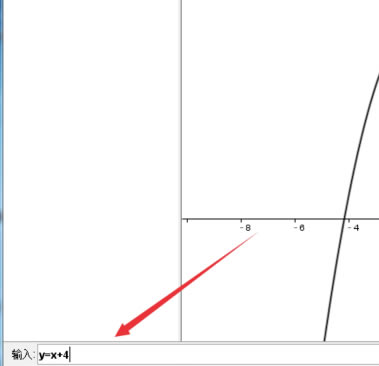
7、单击放大缩小工具可以调整图像的大小和布局。
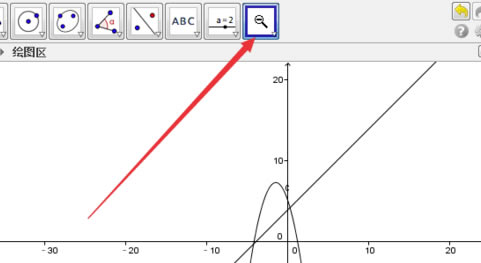
8、那么画好了如何导出图片呢?如果点击保存不能保存为图片格式,要单击文件---导出---图像,然后就可以保存为图片了,当然,如果你使用截图工具截图也行。
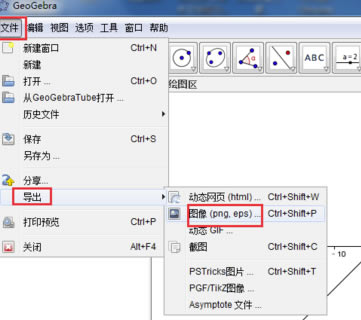
输入技巧
1.语言选择:
geogebra软件可以切换不同的语言,切换的同时指令也是相应的指令,中文就会支持中文指令,但是各地本地化的指令有时还是不推荐使用,因为翻译的原因,所以推荐还是使用英文指令,多多使用就会慢慢熟悉,切换语言可以在option(选项)里面进行语言的切换。
2.指令的提示shift键
geogebra的指令多达几百条,那么没有必要去可以记忆这些指令,软件提供输入时的模糊查询,只需要你记忆指令的前几个字母,按shift键会提供与当前所输入字母匹配的指令,然后选择你所需要的指令即可,将shift放在指令前进行反复的擦作,可以将提示进行显示和隐藏。
选中了函数或者指令之后,可以用tap键进行参数输入的切换
3.指令的在线帮助:F1键
当对于一个指令的使用不是很明白时,可以在线指令指令帮助
4.高手制作的指令查询工具
如果我记不住指令前几个字母怎么办,哈哈,问题还是有解决方案的,北京唐大仕教授制作的geogebra指令中英文查询是一个非常好的网络在线查询工具,支持中英文指令模糊查询,输入关键字可以更方便的查询到你需要的指令,点击即可进入官网了解指令的使用方法,并且会不断更新一些更加官方的翻译。
5.本地手册查询
相信大家已经可以在网络上找到很多关于给软件的教程,可以打开文档,利用文档的目录和标签快速找到有关指令或者利用文档查找功能(Ctrl+F)找到特定指令 欢迎评论留言,批评,指正和交流!
常见问题
Geogebra这个软件怎么画虚线?
选定已经画出的直线,右键,属性,样式,线的样式
什么是 GeoGebra?
GeoGebra 是为了小学到大学的教学而设计的开源 (open source) 动态数学软件。这份使用手册的说明涵盖了 GeoGebra 5.0 版所有的指令与工具。 现在您可以根据硬件设备与个人偏好,来选择使用桌机版、线上版或平板版,两者在接口的设计上,只有少许的差异。
GeoGebra 针对不同的数学物件,提供不同的视区 (View)
不同视区提供各自适用的工具列,上面包含了特定工具、指令,以及内建函数与运算子,让您可以运用不同表征的数学物件,来创建动态结构。
根据您想要用 GeoGebra 处理的数学类型,可以选择一个默认的格局 (Perspective)。例如:Menu view algebra.svg 代数格局、 Perspectives geometry.svg 几何格局。各种格局会显示出与该数学领域相对应的视区和其他操作功能
……
点击下载行业软件 >>本地高速下载
点击下载行业软件 >>百度网盘下载